Artkuł zawiera informacje o przeznaczeniu aplikacji Reorganizacja zleceń kontroli, sposobach jej używania oraz opis jej parametrów.
Definicje terminów
- Aplikacja działająca w tle— jest to aplikacja, która działa bez interakcji z użytkownikiem. Może zostać otwarta przez zadanie przetwarzania.
- Reorganizacja— reorganizacja danych skutkuje ich fizycznym usunięciem z bazy danych. Usunięcie wymaga serii pomyślnie zakończonych kontroli. Reorganizacja usuwa również wszelkie obiekty biznesowe, które są zależne od usuwanych danych.
- Aplikacje reorganizacyjne— są to aplikacje działające w tle. Aplikacje reorganizacyjne służą do reorganizacji danych podstawowych i danych transakcji zgodnie z określonymi kryteriami.
- Zlecenie reorganizacji— jest to żądanie przetwarzania, które wywołuje tylko jedną lub więcej aplikacji reorganizacyjnych
Opis aplikacji
Aplikacja Reorganizacja zleceń kontroli jest aplikacją działającą w tle. Pozwala usunąć zlecenia kontroli wprowadzone w aplikacjach modułu Kontrola Jakości.
Aby reorganizacja danych mogła zostać dokonana, obiekty przeznaczone do usunięcia muszą zostać oznaczone znacznikiem usuwania. Po poprawnie przeprowadzonej reorganizacji pozycje te zostaną usunięte z aplikacji.
Dane, które muszą są reorganizowane w wyniku działania aplikacji w tle:
- Zlecenia kontroli
Aplikacja działająca w tle musi sprawdzić wszystkie zlecenia kontroli i usunąć te, które mają Znacznik Usuwania. Warunkiem pomyślnej reorganizacji danych jest spełnienie następujących warunków:
- Zlecenie kontroli jest oznaczone znacznikiem usuwania
- Zlecenie kontroli ma status: Zakończone lub Anulowane
System powinien sprawdzić status zleceń kontroli (np. czy są zakończone lub anulowane). Jeśli którykolwiek z warunków nie jest spełniony, system nie usunie zlecenia kontroli, a odpowiedni komunikat zostanie wyświetlony w rejestrze komunikatów.
Aplikacja ma formę okna dialogowego, standardową dla aplikacji w tle. Składa się z zakładek: Aplikacja oraz Ustawienia, podzielonych na sekcje i kolejne zakładki.
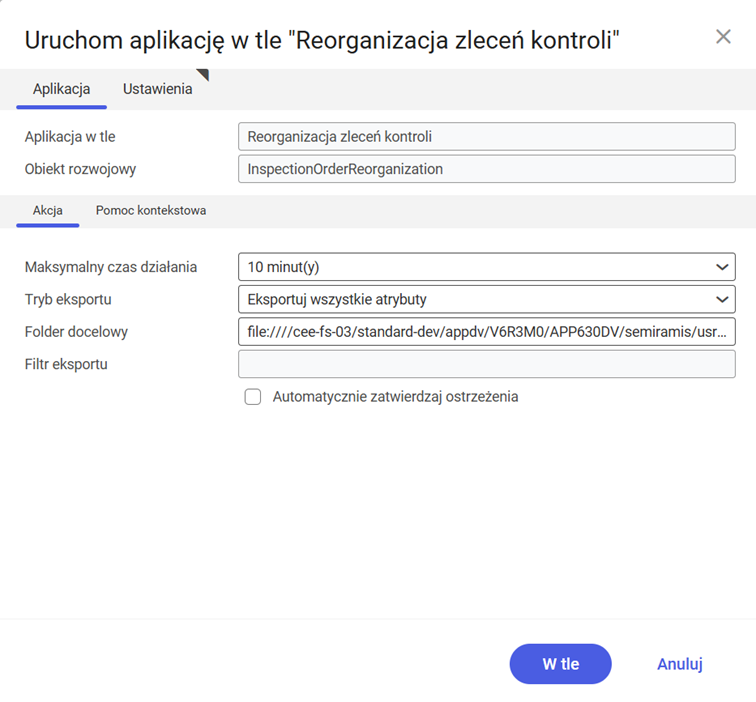
Zakładka aplikacja
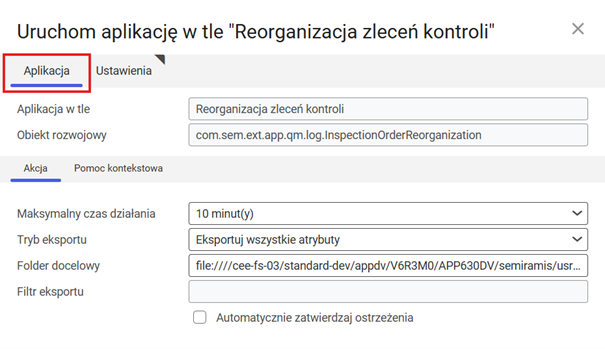
W tej zakładce znajdują się pola identyfikujące aplikację przedstawiające jej nazwę i obiekt rozwojowy. Znajdują się tu dwie dodatkowe zakładki:
Zakładka Akcja
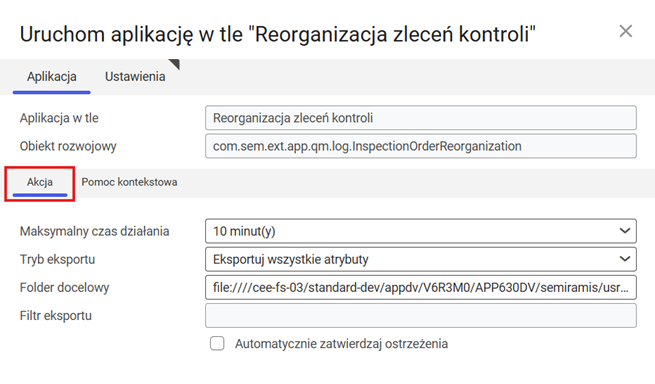
- Maksymalny czas działania — jest to maksymalny okres czasu, po którym aplikacja reorganizacyjna zostanie zakończona. Wartość domyślna wynosi dziesięć minut.
- Tryb eksportu — może on być użyty do ustawienia, czy i co ma być eksportowane do archiwizacji. Można wybrać następujące tryby eksportu:
- Brak eksportu
- Eksport wszystkich atrybutów
- Filtr eksportu
Ten tryb jest dostępny tylko wtedy, gdy eksport jest możliwy w aplikacji Eksport danych. Tryb eksportu jest dostępny tylko wtedy, gdy aplikacja do reorganizacji umożliwia archiwizację danych.
- Folder docelowy— służy on do archiwizacji zreorganizowanych danych. Archiwizacja odbywa się w podfolderze z nazwą bazy danych OLTP. Poniżej tego folderu tworzony jest kolejny folder dla każdej jednostki biznesowej, w którym przechowywane są rzeczywiste pliki archiwum. Wartością domyślną jest podfolder usr/archive w ścieżce serwera plików serwera aplikacji systemu ERP.
- Filtr eksportu— w przypadku trybu eksportu Filtr eksportu, w tym polu można wprowadzić identyfikator filtra eksportu używanego do archiwizacji. Filtr eksportu można wprowadzić w aplikacji Eksport danych.
Zakładka Ustawienia
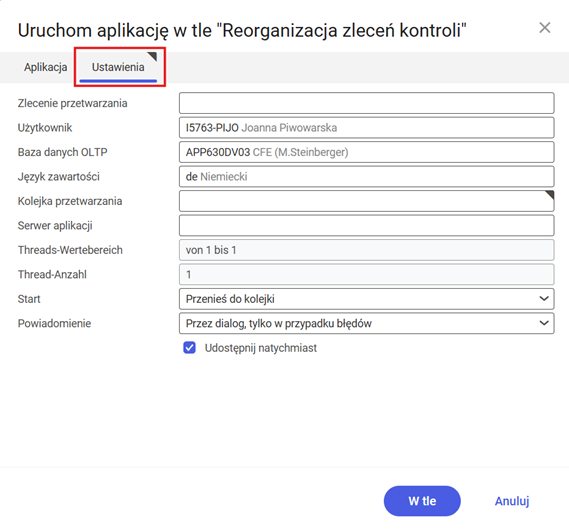
Zakładka zawiera ustawienia dotyczące przetwarzania aplikacji w tle
- Zlecenie przetwarzania – nazwa zlecenia przetwarzania. Pole można uzupełnić ręcznie. Dzięki tej nazwie w aplikacji Zlecenia przetwarzania możliwe będzie odszukanie konkretnego zlecenia po nazwie.
- Użytkownik – identyfikator użytkownika, który zleca działanie w tle. Pole wypełnione automatycznie danymi zalogowanego użytkownika. Dane można zmienić ręcznie lub za pomocą przycisku [Pomoc uzupełniania wartości] po prawej stronie wiersza.
- Baza danych OLTP – baza danych OLTP, do której użytkownik jest zalogowany. Wartość można edytować, wybierając bazę z rozwijanej listy.
- Język zawartości – pobierany z poziomu ustawień język zawartości bazy danych OLTP, na której wykonywane są procesy w tle. Wartości dostępne dla tego pola znajdują się w liście rozwijanej.
- Kolejka przetwarzania (pole obowiązkowe) – kolejka, według której zaplanowane w systemie zadania zostaną przetworzone. Przetwarzanie nowego pliku zacznie się, gdy poprzedni plik w kolejce zostanie przetworzony. Wartość w tym polu należy wprowadzić ręcznie lub za pomocą przycisku [Pomoc uzupełniania wartości]. Można również ustawić domyślną kolejkę przetwarzania w aplikacji Ustawienia użytkownika, wtedy pole Kolejka przetwarzania wypełni się automatycznie.
- Serwer aplikacji – serwer aplikacji, na którym ma zostać wykonane działanie w tle. Pole można uzupełnić za pomocą przycisku [Pomoc uzupełniania wartości].
- Start – z rozwijanej listy należy wybrać wartość określającą czas rozpoczęcia reorganizacji Dostępne są wartości:
- Przenieś do kolejki – (wartość domyślna) zlecenie reorganizacji zostaje dodane do kolejki wykonywanych działań
- Podczas ponownego uruchamiania serwera aplikacji – reorganizacja zostanie wykonana po ponownym uruchomieniu serwera
- Aktywacja czasowa: zewnętrznie – umożliwia sterowanie czasem działania aplikacji w tle z poziomu systemu operacyjnego
- Aktywacja czasowa: jednorazowo – umożliwia jednorazowe zdefiniowanie czasu działania aplikacji za pomocą pól: Początek oraz Maksymalny czas trwania
- Aktywacja czasowa: seryjnie – wybranie tej opcji aktywuje dodatkowe pola:
- Błąd serii – odpowiada za wyświetlanie komunikatów w przypadku, kiedy zlecenie działania zakończy się niepowodzeniem lub napotka problem
- Początek – czas rozpoczęcia działania w tle (data i godzina)
- Maksymalny czas działania – pozwala określić maksymalny czas na wykonanie czynności
- Powiadomienie po przekroczeniu czasu – aktywuje prezentowanie komunikatu w sytuacji, gdy czas określony dla działania w tle zostanie przekroczony
- Wzór seryjny – pozwala zdefiniować szablon dla działań w tle. Po naciśnięciu pola otworzy się okno Wzór seryjny, gdzie można wprowadzić ustawienia.
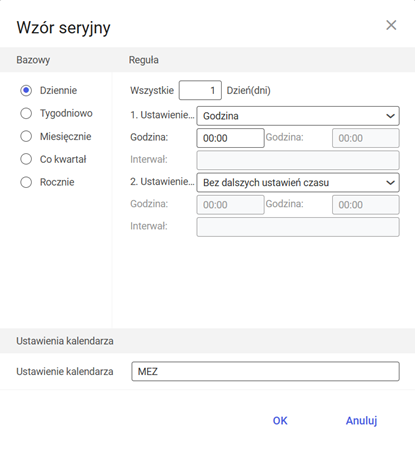
-
- Koniec – pozwala określić zakończenie czasu działania w tle
- Powiadomienie – pole pozwalające wybrać z rozwijanej listy to, czy, w jaki sposób i w jakiej sytuacji mają zostać wyświetlone powiadomienia o stanie reorganizacji. Dostępne opcje:
- Nie
- Przez dialog
- Przez dialog, tylko w wypadku błędów
- Przez obieg pracy
- Przez obieg pracy, tylko w wypadku błędów
- Udostępnij natychmiast (parametr dostępny i domyślnie zaznaczony, jeśli w polu Start zostały wskazane wartości Przenieś do kolejki lub Podczas ponownego uruchamiania aplikacji) – parametr powoduje natychmiastowe rozpoczęcie reorganizacji. Jeśli parametr nie jest zaznaczony, należy zwolnić zlecenie przetwarzania za pomocą aplikacji Zlecenie przetwarzania, inaczej proces nie będzie kontynuowany.
Aby uruchomić reorganizację, należy, po zdefiniowaniu ustawień przetwarzania, wybrać przycisk [W tle].




